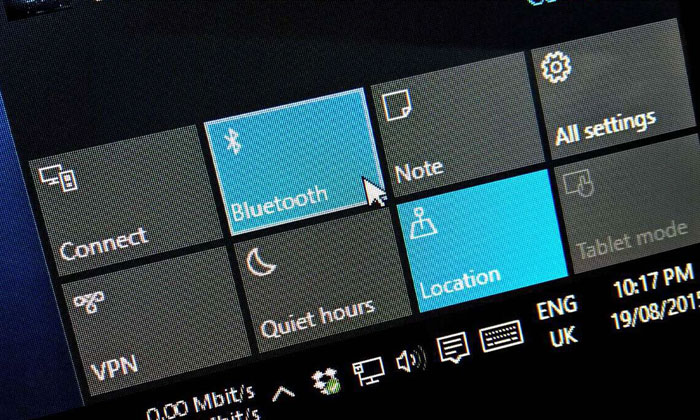امروزه که دستگاههای بیسیم و تجهیزات جانبی بلوتوث بخش قابل توجهی از زندگی دیجیتال ما را تشکیل میدهند، اهمیت وجود بلوتوث در هر لپتاپی دوچندان شده است. چه قصد انتقال فایل داشته باشید، چه بخواهید از هدفون یا کیبورد بیسیم استفاده کنید، فعال بودن و کارکرد صحیح ماژول بلوتوث میتواند نقش کلیدی در تجربه روزمره کار با لپتاپ ایفا کند. کاربران زیادی با مشکلاتی مثل عدم شناسایی، نصب نشدن یا فعال نبودن بلوتوث مواجه میشوند، بهخصوص هنگام کار با لپتاپهای استوک یا انواع مدلهای مختلف.
در این مقاله، نحوه نصب بلوتوث روی لپ تاپ و چگونگی برطرفسازی مشکلات رایج آن را به شما آموزش خواهیم داد. این راهنما به شما کمک میکند تا دغدغههای نصب، فعالسازی و رفع مشکل بلوتوث لپ تاپ چه برای مدلهای جدید و چه برای انواع لپ تاپ استوک را به طور کامل برطرف کنید و از امکانات بیسیم دستگاه خود بیشترین بهره را ببرید.
اهمیت استفاده از بلوتوث برای لپ تاپ
بلوتوث سادهترین راه تبادل فایل میان دستگاههای مختلف مانند گوشی، هدفون و پرینتر است. نصب بلوتوث روی لپ تاپ به کاربران این امکان را میدهد که بهراحتی دستگاههای جانبی مختلف مانند هدفون، اسپیکر، موس، کیبورد، گوشی موبایل، پرینتر و سایر تجهیزات بیسیم را بدون نیاز به کابل به لپتاپ وصل کنند.
استفاده از امکانات مدرن مانند هاتاسپات، انتقال صوت و حتی کنترل پنلهای خارجی، باعث بینیازی از کابلهای متعدد و کاهش شلوغی اطراف میز کار میشود. همچنین افزایش بهرهوری، صرفهجویی در زمان، کاهش ازدحام سیمهای دستوپاگیر و انتقال سریع اطلاعات، تنها بخشی از مزایای استفاده از بلوتوث هستند. به همین دلیل بیشتر لپتاپهای جدید و حتی برخی لپتاپهای استوک اروپایی از این فناوری پشتیبانی میکنند. فعال سازی بلوتوث در ویندوز 10 و سایر نسخهها باعث انعطافپذیری بیشتر و راحتتر شدن فرآیند اتصال دستگاهها میشود.
بررسی فعال بودن بلوتوث در لپ تاپ
پیش از نصب بلوتوث روی لپ تاپ و فعالسازی آن و قبل از هر اقدامی باید مطمئن شوید که لپتاپ شما سختافزار بلوتوث را دارد و این فناوری روی دستگاه فعال است. روش بررسی بسیار ساده است:
- بررسی وجود آیکون بلوتوث در نوار وظیفه یا در بخش Settings (در نسخههای قدیمیتر: Control Panel)
- جستجوی گزینه Bluetooth در بخش Devices موجود در تنظیمات ویندوز
- در بخش Device Manager (مدیریت دستگاهها) جستجو کنید. کافیست با دکمههای Win + X وارد شوید و Device Manager را انتخاب کنید. در لیست سختافزارها، به دنبال عبارت “Bluetooth” بگردید
- اگر گزینه Bluetooth در لیست بود، یعنی احتمالاً لپ تاپ شما بلوتوث داخلی دارد
- در دستگاههای قدیمیتر یا بعضی مدلهای خاص، ممکن است این ماژول وجود نداشته باشد
- در لپ تاپ استوک دل یا مدلهای لپ تاپ استوک HP و ایسر، نصب بودن ماژول بلوتوث بستگی به پیکربندی اولیه دستگاه و سری تولید دارد
- در غیر این صورت، میتوانید با ابزارهای جانبی همچون دانگل بلوتوث USB این قابلیت را به لپتاپ خود اضافه کنید
روش های نصب و فعالسازی بلوتوث روی لپ تاپ
آموزش نصب بلوتوث لپ تاپ همراه با روشهای رفع خطا و بهروزرسانی درایور در ویندوزهای جدید را در ادامه مطلب بخوانید. یکی از مهمترین مراحل برای فعال کردن بلوتوث، اطمینان از نصب صحیح درایور Bluetooth است. گاهی اوقات حتی اگر سختافزار در لپتاپ وجود داشته باشد، نبود یا خرابی نرمافزار و درایور، مانع از عملکرد بلوتوث میشود.
نصب خودکار یا فعال کردن بلوتوث از تنظیمات ویندوز
در بسیاری از لپتاپها، هنگام نصب ویندوز، اغلب درایورها از جمله بلوتوث، به طور خودکار نصب میشود. کافیست وارد Settings شوید (کلید Win + I)، سپس به بخش Settings > Devices > Bluetooth & other devices بروید و گزینه بلوتوث را فعال کنید. اگر گزینه وجود نداشت، جای نگرانی نیست؛ احتمالاً نیاز به نصب یا بهروزرسانی درایور دارید.
دانلود و نصب دستی درایور
برای دانلود و نصب دستی درایور این مراحل را دنبال کنید:
- به Device Manager بروید
- اگر کنار آیکون Bluetooth علامت هشدار زرد وجود دارد یا گزینه بلوتوث در لیست نیست، باید درایور مخصوص مدل لپتاپ خود را نصب یا بهروزرسانی کنید
- مدل دستگاه خود را از برچسب زیر لپتاپ یا بخش System Information یادداشت کنید
- به سایت رسمی شرکت سازنده (مانند Dell، HP، ASUS و غیره) رفته و بخش Downloads یا Support را بیابید
- نسخه مناسب سیستم عامل را انتخاب و آخرین نسخه درایور بلوتوث لپ تاپ HP / Dell / Lenovo یا هر برند مربوطه را دریافت کنید
- درایور بلوتوث را دانلود و نصب کنید
- در صورت وجود مشکل، میتوانید از نرمافزارهایی مانند Bluetooth Driver Installer استفاده کنید. این ابزار قابلیت بازسازی تنظیمات و فایلهای مرتبط با درایور بلوتوث را دارد.
راهاندازی مجدد خدمات (Service) مربوط به بلوتوث
گاهی اوقات با راهاندازی مجدد خدمات مرتبط، مشکل فعال نشدن بلوتوث حل میشود. کلید Win + R را فشار دهید و services.msc را وارد کنید. سرویسهایی مثل Bluetooth Support Service را پیدا، بررسی و اگر متوقف است؛ آن را مجدد راهاندازی کنید.
فعالسازی بلوتوث از Device Manager
با زدن کلیدهای Win+X یا کلیک راست بر منوی Start، Device Manager را باز کنید. از لیست سختافزارها، Bluetooth را پیدا، روی آن راست کلیک و گزینه Enable را انتخاب کنید. اگر درایور ندارد، مراحل نصب بالا را طی کنید.
استفاده از دانگل بلوتوث USB
اگر لپتاپ شما فاقد سختافزار بلوتوث است یا ماژول داخلی آن معیوب میباشد، استفاده از دانگل USB یک راه حل ساده و ارزان محسوب میشود. این دانگلها معمولاً بدون نیاز به نصب نرمافزار اضافی و به صورت Plug & Play روی بیشتر لپتاپهای استوک (از جمله لپ تاپ استوک لنوو یا لپ تاپ استوک ایسر و…) کار میکنند. کافی است دانگل را به پورت USB متصل کنید تا اغلب اوقات به صورت خودکار شناسایی و نصب شود. سپس آیکون بلوتوث فعال میشود و میتوانید به دستگاههای مختلف متصل شوید.
بروزرسانی BIOS و سیستم عامل
در برخی شرایط خاص، قدیمی بودن BIOS یا سیستمعامل میتواند موجب ایجاد اختلال در شناسایی یا کارکرد صحیح بلوتوث شود. به خصوص در لپتاپ استوک بهروزرسانی BIOS توسط سایت رسمی برند مربوطه میتواند موثر باشد. همچنین با بهروزرسانی ویندوز (خصوصا ویندوز ۱۰ و بالاتر) اغلب مشکلات نرمافزاری بلوتوث مرتفع خواهد شد.
رفع مشکلات رایج بلوتوث لپ تاپ
کار نکردن بلوتوث علیرغم نصب بلوتوث روی لپ تاپ و فعال بودن آن، یکی از مشکلات رایج برای بسیاری از کاربران است. در ادامه دلایل اصلی و راهکارهای آن را بررسی میکنیم:
- درایور غلط یا منقضی شده: حتماً از جدیدترین نسخه سازگار با مدل لپتاپ خود استفاده کنید
- غیرفعال بودن بلوتوث از طریق کلیدهای میانبر سختافزاری: بعضی لپتاپها کلید ترکیبی مثل Fn + F3/F5 دارند که برای فعالسازی ماژول بیسیم باید فشرده شوند
- اختلال برنامههای امنیتی: گاهی آنتی ویروس یا فایروالهای قوی جلوی عملکرد صحیح بلوتوث را میگیرند. به طور موقت آنها را غیر فعال کنید و مجدد بررسی کنید.
- مشکل سختافزاری: در برخی مواقع ماژول بلوتوث در لپتاپهای استوک یا حتی نو معیوب است که در این شرایط باید به تعویض یا استفاده از دانگل بلوتوث فکر کنید
- تغییر پورتهای USB: اگر با دانگل کار میکنید، پورت USB را عوض کنید و نتیجه را بررسی نمایید.
در مجموع، با طی کردن این مراحل و بررسی نکات فوق، احتمال رفع مشکل بلوتوث لپ تاپ به طور قابل توجهی افزایش مییابد و میتوانید مثل روز اول از قابلیتهای بیسیم دستگاه خود بهره ببرید.
جمعبندی
وجود بلوتوث روی لپتاپ یک نیاز مهم و روزافزون است. چه دستگاه شما یک مدل جدید باشد یا یک لپ تاپ استوک اروپایی نظیر لپ تاپ استوک Core i7، نصب بلوتوث روی لپ تاپ و فعالسازی صحیح آن، قابلیتهای فراوانی را در اختیار کاربران قرار میدهد. با دنبالکردن مراحل نصب و فعالسازی و همچنین رفع مشکلات ذکرشده، بهسادگی میتوانید از این قابلیت پرکاربرد بهرهمند شوید. مطمئن شوید سختافزار مرتبط وجود دارد و آخرین درایور سازگار با مدل لپ تاپ استوک توشیبا، دل، یا دیگر برندها نصب شده باشد. در صورت بروز مشکل، بررسی خدمات، بهروزرسانی ویندوز و حتی استفاده از دانگلهای USB راهکارهایی سریع و موثر هستند.
فروشگاه اینترنتی خریدلند با بیش از ۱۰ سال سابقه فروش حضوری و ۵ سال تجربه فروش آنلاین، یکی از معتبرترین فروشگاههای تخصصی لپتاپ استوک و دست دوم در ایران است. این فروشگاه مجموعهای از بهترین و باکیفیتترین لپتاپهای استوک اورجینال از برندهای معتبر همچون Dell، HP، Lenovo و Apple را با قیمتهای اقتصادی، گارانتی تست سلامت و خدمات پس از فروش ارائه میدهد. خریدلند با تنوع گسترده مدلها، تضمین سلامت فیزیکی و فنی دستگاهها، پشتیبانی تخصصی و ارسال سریع، تجربه خریدی مطمئن و بدون دغدغه برای کاربران فراهم کرده است. همین حالا به خریدلند سر بزنید و لپتاپ استوک مورد علاقهتان را با بهترین قیمت و پشتیبانی کامل تهیه کنید.